- 公開日:
保存したユーチューブの見方
YouTubeには、好きな動画をYouTube内の再生リストなどに保存しておく機能が備わっています。
この記事では、保存したYouTube動画の見方についてご説明します。
「後で見たい動画を保存したけれど、その動画がどこにあるのか分からない」場合などにご活用ください。
YouTube動画の保存方法
YouTubeには、気に入っている動画や後で見たい動画をYouTube内に保存しておくことができる機能があります。
動画を保存しておくことで、視聴したいときに再度動画を探す手間を省くことができます。
以下では、YouTube動画を保存する方法をご説明します。
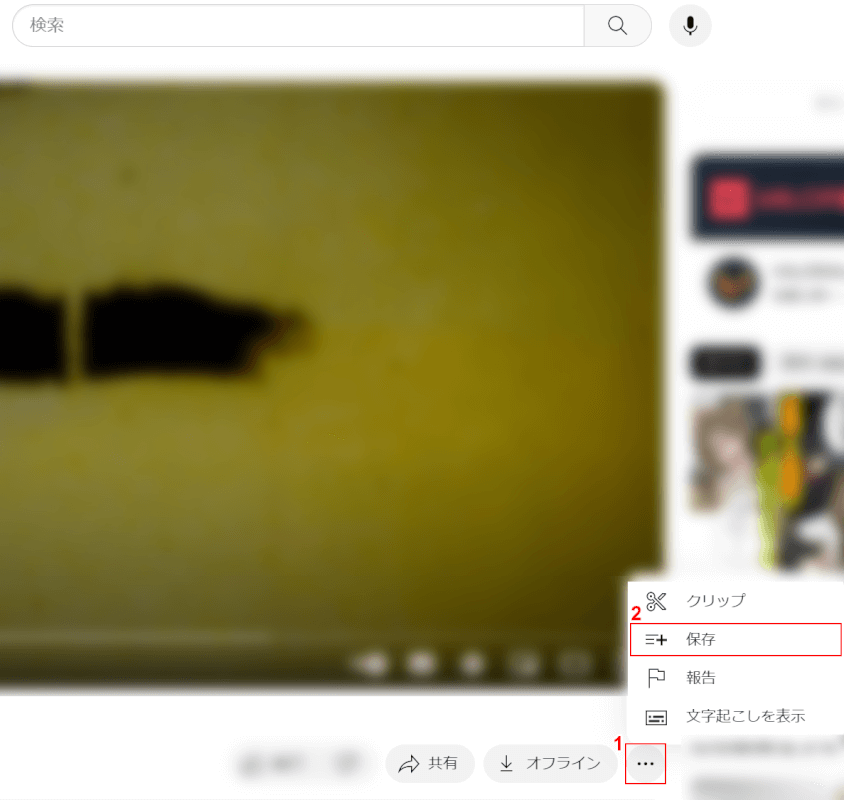
まず、保存しておきたい動画を再生します。
①動画タイトル右側にある「…」ボタンを押し、②「保存」をクリックします。

「動画の保存先…」という表示が現れました。
①ここでは、「後で見る」にチェックマークを付け、②「×」ボタンを押して元の画面に戻ります。
保存先を選択する際に「新しい再生リストを作成」をクリックし、タイトルなどを入力することで、新たな保存先に動画を保存することもできます。
以上の操作で動画を保存することができました。
保存したYouTubeの見方
保存したYouTube動画の視聴方法についてご説明します。
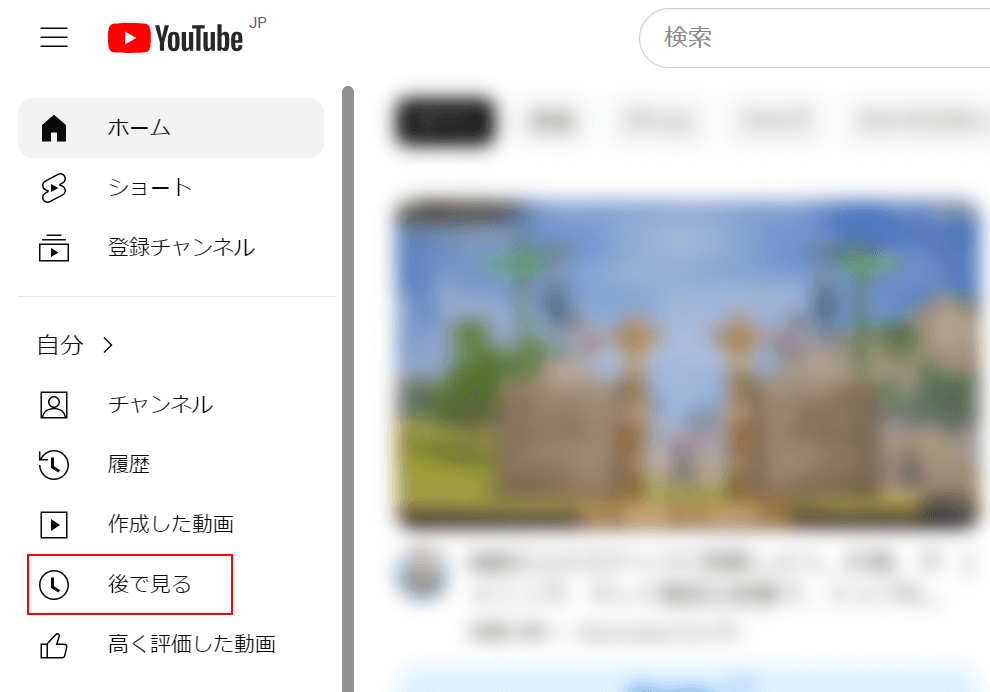
YouTubeのホームを開き、画面左側に表示されている「後で見る」をクリックします。
動画を保存する際に「新しい再生リストを作成」を選択した場合には、「後で見る」の下に保存先タイトルが表示されますので、そちらをクリックしましょう。
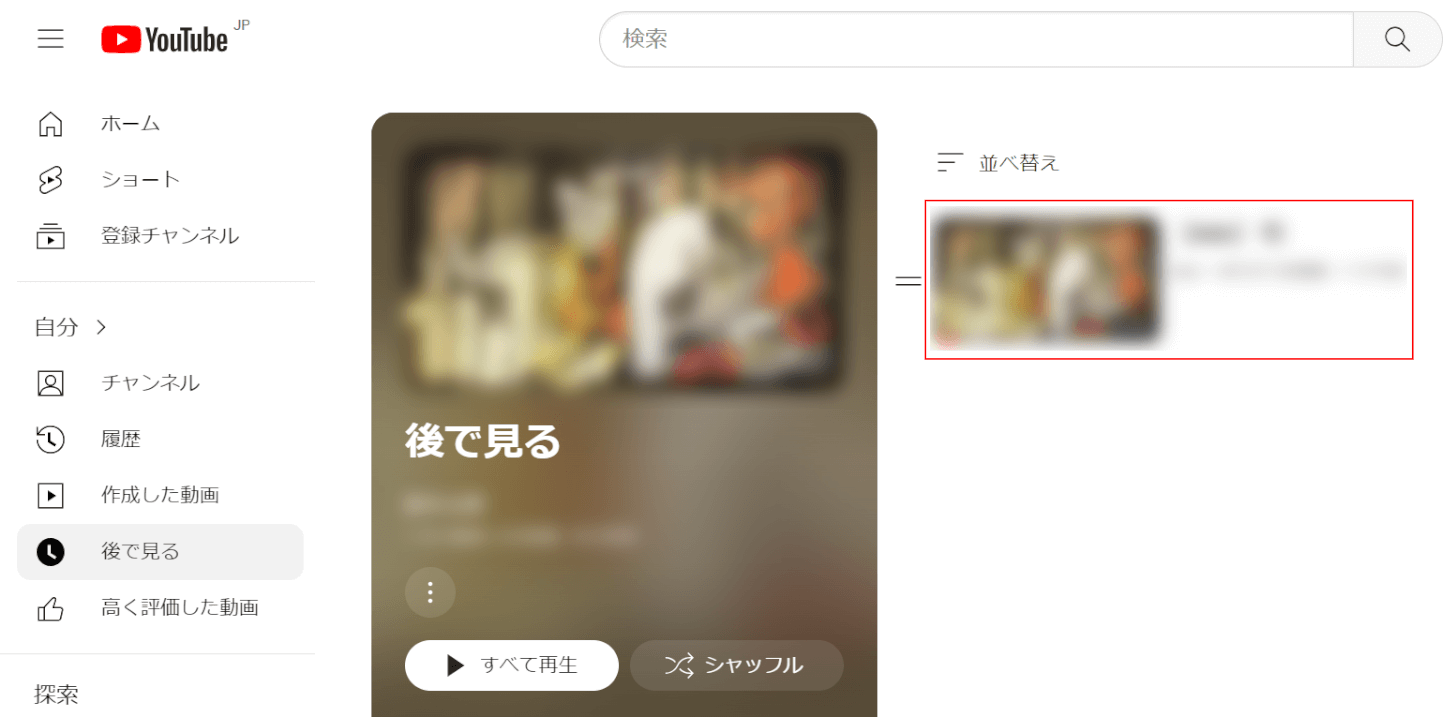
「後で見る」または作成した再生リストをクリックすると、上記画像のような画面が表示されます。
保存した動画をクリックして、再生しましょう。
スマホでYouTubeを保存する場合
上記セクションではPC端末を例に動画保存についてのご説明をしましたが、基本的な手順は他のデバイスでも同じです。
ただし、PCのYouTubeとスマートフォンのYouTubeでは、ボタンの位置などの仕様が異なることがあります。
以下の記事「動画の「保存」ボタンについて」セクションでは、スマートフォン画面を例にYouTube保存についてご紹介しています。YouTubeの仕様が違っていて戸惑っているという方はぜひご参考にしてください。
YouTubeの一時保存について
「YouTube Premium」に加入している場合、「一時保存」という機能を利用できます。
YouTube動画を一時保存すると、データ通信料を気にすることなく、いつでもどこでも動画を視聴することができるようになります。
YouTubeの一時保存の詳細については、以下の記事でご紹介しています。